您好,登錄后才能下訂單哦!
您好,登錄后才能下訂單哦!
Win 10 以來,微軟操作系統內置支持 Linux 子系統,win 10 上面自帶有 Microsoft Store 應用商店,可以直接安裝 Linux 子系統,但是在 Server 2016 / 2019 上,系統并沒有內置 Microsoft Store 應用商店,所以不能通過商店直接安裝子系統。
下面就來介紹一下,Server 2016/2019 服務器操作系統上怎樣安裝 Linux 子系統。
Enable-WindowsOptionalFeature -Online -FeatureName Microsoft-Windows-Subsystem-Linux開啟 Linux 子系統支持的功能。
也可以在圖形界面下,點擊“添加服務器功能” 中勾選相應功能。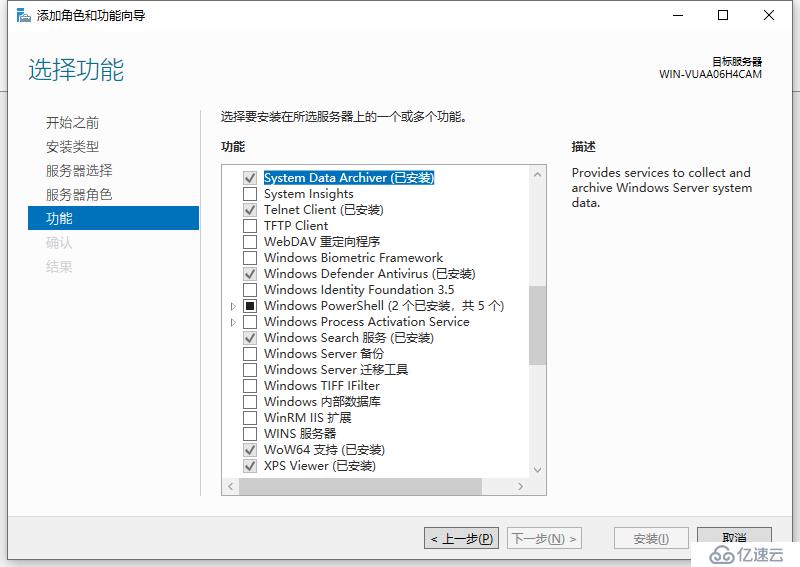
PS> Enable-WindowsOptionalFeature -Online -FeatureName Microsoft-Windows-Subsystem-Linux
Path :
Online : True
RestartNeeded : False命令執行的話,顯示上述信息,就表示功能已打開,無需重啟。
到微軟云的下載頁面 https://docs.microsoft.com/en-us/windows/wsl/install-manual 下載需要的 Linux 發行版
這里示例使用 ps 腳本下載遠程文件,以 Ubuntu 18.04 版本為例
Invoke-WebRequest -Uri https://aka.ms/wsl-ubuntu-1804 -OutFile ~/Ubuntu1804.appx -UseBasicParsing
或者使用 curl.exe 方式進行下載:
curl.exe -L -o ~/ubuntu1804.appx https://aka.ms/wsl-ubuntu-1804使用如下命令,進行操作:
Rename-Item ~/Ubuntu1804.appx ~/Ubuntu1804.zip
Expand-Archive ~/Ubuntu1804.zip ~/Ubuntu1804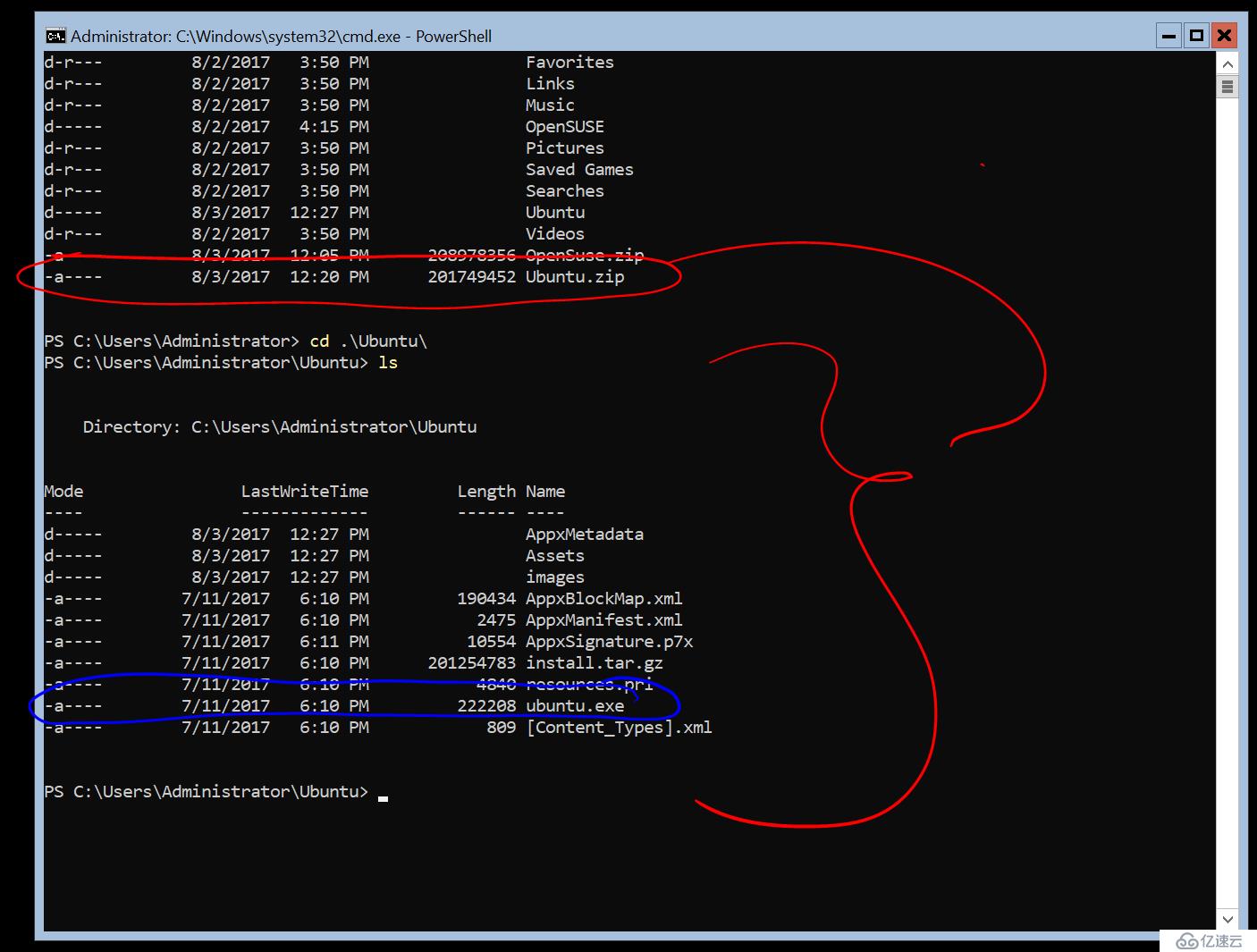
解壓文件后,可以看到如圖的文件目錄內容。
打開 ubuntu1804.exe 即可開始進入命令行安裝界面:
Installing, this may take a few minutes...
Please create a default UNIX user account. The username does not need to match your Windows username.
For more information visit: https://aka.ms/wslusers
Enter new UNIX username: YourUserName
Enter new UNIX password:
Retype new UNIX password:
passwd: password updated successfully
Installation successful!
To run a command as administrator (user "root"), use "sudo <command>".
See "man sudo_root" for details.
eric@WIN-SERVER2019:~$稍等片刻,即可開始輸入自定義用戶名,輸入密碼,安全完成。
免責聲明:本站發布的內容(圖片、視頻和文字)以原創、轉載和分享為主,文章觀點不代表本網站立場,如果涉及侵權請聯系站長郵箱:is@yisu.com進行舉報,并提供相關證據,一經查實,將立刻刪除涉嫌侵權內容。